Kişileri iCloud veya Gmail gibi bir dış kaynak gibi birden çok kaynaktan içeri aktardıysanız veya başka birinin kişi listesini devraldıysanız, Outlook'ta depolanan yinelenen kişileriniz olabilir. Bu yinelenenleri yönetme, kullandığınız Outlook sürümüne bağlıdır.
Outlook'un yeni Outlook ve web sürümlerini kullanıyorsanız, tam yinelemeler otomatik olarak gizlenir.
Klasik Outlook ile, yeni kişi kaydı (yinelenen) oluşturup oluşturmama veya yinelenen kişileri birleştirme seçeneklerine sahip olursunuz.
Kullandığınız Outlook sürümü için aşağıdaki sekme seçeneklerinden birini belirleyin. Hangi Outlook sürümüne sahibim?
yeni Outlook ile kişi listeniz sürekli olarak temizlenir ve tam ve uygun alt küme yinelemeleri arandıktan sonra yinelemeler otomatik olarak gizlenir.
Aşağıdaki örnek senaryolarda, yeni Outlook kişi kaydının tam olarak yinelenen mi yoksa başka bir kaydın alt kümesi mi olduğuna bağlı olarak yinelenen girişleri nasıl işlediği açıklanmaktadır.
Örnek 1: Tam yinelenen kişi kayıtları
Aşağıdaki örnekte, B Kişisi, A Kişisinin tam bir kopyasıdır.
|
A ile iletişime geçin |
B ile iletişime geçin |
|---|---|
|
Ad: Sam ElliotEmail: sam.elliot@contoso.comTelefon numarası: 123-456-7890Şirket: ContosoUnvan: Kıdemli Satış Müdürü |
Ad: Sam ElliotEmail: sam.elliot@contoso.comTelefon numarası: 123-456-7890Şirket: ContosoUnvan: Kıdemli Satış Müdürü |
yeni Outlook 'daki otomatik kişi temizleme özelliği bu tür yinelemeleri tanımlar; bu nedenle, bu senaryoda Kişi B kişi listenizden gizlenir.
Örnek 2: Kişi kaydını alt kümele
Örnek 2'de, Kişi C'de sağlanan Şirket ve Unvan bilgileri D kişisinde eksiktir. Bu, Kişi D'yiKişi C'ninbir alt kümesi, C Kişisi ise üst küme yapar.
|
C ile iletişime geçin |
D ile iletişime geçin |
|---|---|
|
Ad: Kavya RaoEmail: kavya.rao@fourthcoffee.comTelefon numarası: 123-456-7890Şirket: Fourth CoffeeTitle: Director of Accounting |
Ad: Kavya RaoEmail: kavya.rao@fourthcoffee.comTelefon numarası: 123-456-7890Şirket:Unvan: |
Bu durumda, yeni OutlookKişi D'yi otomatik olarak gizler ve Kişi C kişi listenizde görünür kalır.
Örnek 3: Birden çok alt küme kişisi
Örnek 3'e çok benzer üç kişi kaydı gösterilir. Bu örnekte, F Kişisinde, E kişisinde sağlanan Şirket ve Unvan bilgileri eksiktir. Bu nedenle, F'ye E Kişisi'nin bir alt kümesiyle başvurun.
Kişi G'de E kişisinde bulunan ayrıntılar da eksiktir, ancak Kişi G , E kişisinde bulunmayan bir Adres girdisi içerir. Bu, Ek bir ayrıntı olan Adres'i içerdiğinden, E kişisi ve F Kişisi ile aynı ayrıntıları paylaştığından, Kişi G'yi ek bir üst küme yapar.
|
E ile iletişime geçin |
F ile iletişime geçin |
G ile iletişime geçin |
|---|---|---|
|
Name: Caleb MillerEmail: caleb@wingtiptoys.comTelefon numarası: 987-654-3210Company: Wingtip ToysTitle: Marketing LeadAddress: |
Ad: Caleb MillerEmail: caleb@wingtiptoys.comTelefon numarası: 987-654-3210Şirket: Unvan: Adres: |
Ad: Caleb MillerEmail: caleb@wingtiptoys.comTelefon numarası: 987-654-3210Şirket: Unvan: Adres: 789 Ana Cadde |
Bu senaryoda, her ikisi de üst küme olduğundan hem Kişi E hem de Kişi G görünür durumda kalır. Diğer ikisinin alt kümesi olduğundan, gizlenen tek öğe F kişisi olacaktır.
E Kişisini el ile güncelleştirebilir ve Kişi G'de bulunan adresi ekleyebilirsiniz. Bu, Kişi E'yi tek üst küme yapar ve Kişi G gizlenir. Daha fazla bilgi edinmek için Görünür bir yinelenen içeriği güncelleştirme bölümüne bakın.
yeni Outlook 'da görünür yinelenen kişiyi güncelleştirme
yeni Outlook içinde yinelenen bir içerik kartı gizliyse ancak klasik Outlook, Mac için Outlook veya Outlook Mobile kullanırken bunu değiştirirseniz, kişi artık yinelenen olarak kabul edilmediğindenyeni Outlook içinde yeniden görünür.
yeni Outlook bir kişiyi güncelleştirirseniz, tüm Outlook istemcilerinde aynı güncelleştirmeler gösterilir.
Yinelenen bir kişiyi silmeyeni Outlook
Herhangi bir yeni Outlook istemcisindeki bir kişi silindiğinde, kişi tüm Outlook istemcilerinden kaldırılır.
Örneğin, klasik Outlook veya Mac için Outlook kullanarak bir kişiyi silerseniz, ancak bu kişiyeni Outlook içinde gizlenmişse, tüm gizli yinelemeler kaldırılana kadar kişi kaydı yeniden görünür. Kişi bu uygulamalarda görünür durumdaysa, tüm yinelemeler silinene kadar gizli bir yineleme yeniden görünür.
yeni Outlook 'dan bir kişi silindiğinde, kişi ve tüm gizli yinelemeler tüm Outlook uygulamalarından kaldırılır.
Silinen bir kişiyi kurtarmak için , Outlook'ta silinmiş bir kişiyi geri yükleme veya kurtarma başlığı altında yer alan adımları izleyin.
Gizli yinelenen kişilereyeni Outlook erişme
Klasik Windows için Outlook, Mac için Outlook ve Mobil cihazlarda Outlook'ta yinelenen kişiler de dahil olmak üzere tüm kişileri görüntüleyebilir, yönetebilir, silebilir veya dışarı aktarabilirsiniz.
Yinelenen kişiler de dahil olmak üzere tüm kişileri dışarı aktarabilirsiniz. Bkz. Outlook'ta kişileri içeri veya dışarı aktarma.
Ayrıca bkz.
Klasik Outlook ile yeni bir kişi kaydı (yinelenen) oluşturma veya yinelenen kişileri birleştirme seçeneklerine sahip olursunuz. Klasik Outlook'un yinelenenleri gizlemeye veya kaldırmaya yönelik otomatik bir işlemi yoktur. Ancak, tüm kişilerinizi bir dosyaya aktarabilir, sonra bunları Outlook'a yeniden aktarabilir ve yerleşik yinelenen denetim özelliklerinden yararlanabilirsiniz.
Kişi klasörlerinizde yinelenen kişiler olduğunda, bunları kaldırmak için otomatik bir işlem yoktur. Ancak, tüm kişilerinizi bir dosyaya aktarabilir, sonra bunları Outlook'a yeniden aktarabilir ve yerleşik yinelenen denetim özelliklerinden yararlanabilirsiniz.
Yalnızca birkaç yinelenen kişiniz varsa, aşağıda açıklandığı gibi kişi listenizi sıralayabilir ve el ile silebilirsiniz.
Klasik Outlook'ta yinelenen kişileri teker teker silme
-
Klasik Outlook'ta Kişiler'e tıklayın.

-
Şeridin Giriş sekmesinin Geçerli Görünüm grubunda görünümler kutusunun sağ alt köşesine tıklayın ve ardından Telefon'a tıklayın. Bu, kişi listenizi yinelenenler için taramak için kullanılacak en kolay görünümdür.
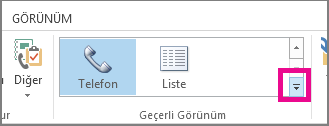
-
Kişi listenizde Ctrl tuşunu basılı tutarak silmek istediğiniz her kişiye tıklayın.
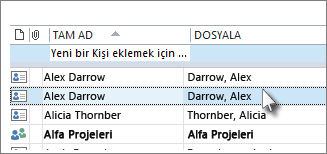
-
Tüm yinelemeleri seçtiğinizde Delete veya Ctrl+Dtuşlarına basın.
Klasik Outlook'ta dışarı ve içeri aktarma kullanarak çok sayıda yinelenen kişiyi silme
Çok sayıda yinelenen kişiniz varsa, yinelenenleri birer birer silmek yorucu ve zaman alabilir. Çok sayıda yinelenen kişiyi silmenin en hızlı yolu, bunları bir dosyaya dışarı aktarmak ve sonra bunları yeni bir klasöre aktarmaktır. Klasik Outlook içeri aktarma işleminde yinelenen algılama özelliğinden yararlanmak için aşağıdaki adımları kullanın:
-
Klasik Outlook'ta Kişiler'e tıklayın.

-
Geçerli Kişiler klasörünüze sağ tıklayın ve Yeni Klasör'e tıklayın.
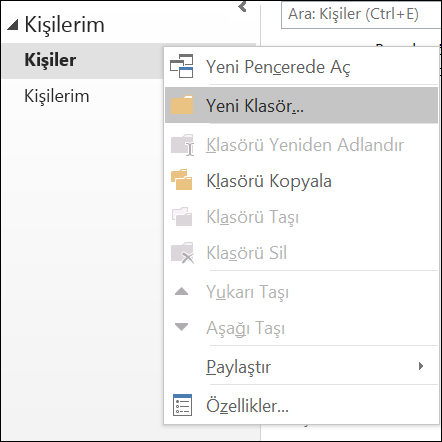
-
Yeni klasörünüz için bir ad verin, örneğin Duplicates.
-
Ana Kişiler klasörünüzde yeniden tıklayın.
-
Tüm kişilerinizi seçmek için Ctrl+A tuşlarına basın.
-
Kişilerinizi Sürükleyip Yinelemeler klasörüne bırakın veya Ctrl+Shift+V tuşlarını kullanarak Klasöre Taşı iletişim kutusunu açın ve Yinelenenler klasörünüzü seçin.
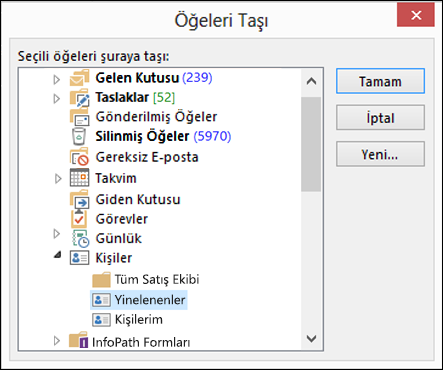
-
Birincil kişiler klasörünüz artık boş olmalıdır.
-
Dosya > Aç ve Dışarı Aktar > İçeri/Dışarı Aktar öğelerini seçin.

-
Dosyaya Aktar'ı seçin.
-
Virgülle Ayrılmış Değerler (Windows) öğesini seçin.
-
3. Adımda oluşturduğunuz Yinelenenler klasörünü seçin.
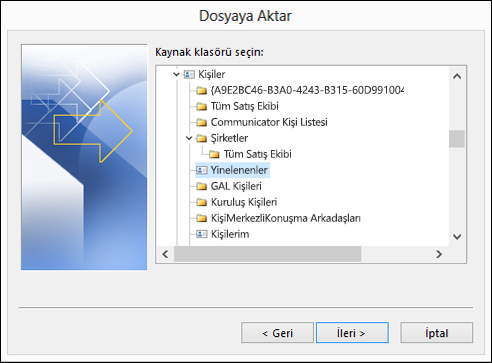
-
Dosyayı yeniden bulabileceğiniz bir yere kaydedin.
-
Son'a tıklayın.
Kişilerinizi klasik Outlook'a geri aktarma
-
Dosya > Aç ve Dışarı Aktar > İçeri/Dışarı Aktar öğelerini seçin.

-
Başka bir programdan veya dosyadan içeri aktar'ı seçin.
-
Virgülle Ayrılmış Değerler (Windows) öğesini seçin.
-
Yukarıdaki yordamda oluşturduğunuz dosyayı bulmak için göz atın.
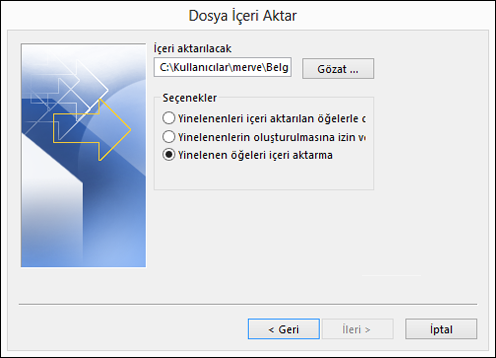
-
Yinelenen öğeleri içeri aktarma seçeneğini belirleyin.
-
Hedef klasör olarak ana kişiler klasörünüzü seçin. Bu, şu anda boş olan klasördür.
-
Son’u seçin.
Yinelenenler klasöründeki kişileri klasik Outlook'taki ana Kişiler klasörünüze geri kopyalayın
-
Klasik Outlook'ta Yinelenenler kişi klasörünü seçin.
-
Klasördeki kişilerden birine tek tıklayın, ardından Ctrl+A tuşlarına basarak tüm kişileri seçin.
-
Seçili kişileri ana Kişiler klasörünüze taşıyın. Bunları sürükleyip bırakabilir veya Ctrl+Shift+V tuşlarına basarak Klasöre Taşı iletişim kutusunu kullanabilirsiniz.
-
Klasik Outlook yinelenen bir kişiyle her karşılaştığında, iki seçenek içeren bir istem görürsünüz.
-
Kişi yinelenen değilse Yeni kişi ekle'yi seçin.
-
Kişi yinelenense Seçili kişinin bilgilerini güncelleştir'i seçin.
Seçiminizi yaptıktan sonra Güncelleştir'i seçin. Yinelenen tüm kişiler için aynı seçimi yinelemek istiyorsanız Tümünü Güncelleştir'i seçin.
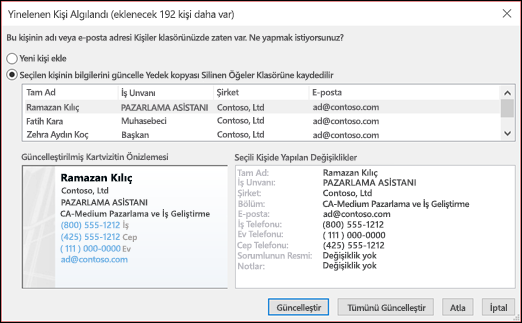
-
-
Klasöre taşıma işlemi tamamlandığında, Yinelenenler klasörünü silebilirsiniz.
Web üzerinde Outlook ile kişi listeniz sürekli olarak temizlenir ve tam ve uygun alt küme yinelemeleri arandıktan sonra yinelemeler otomatik olarak gizlenir.
Aşağıdaki örnek senaryolarda,Web üzerinde Outlook kişi kaydının tam yineleme olup olmadığına veya başka bir kaydın alt kümesi olup olmadığına bağlı olarak yinelenen girişleri nasıl işlediği açıklanmaktadır.
Örnek 1:Web üzerinde Outlook 'da tam yinelenen kişi kayıtları
Aşağıdaki örnekte, B Kişisi, A Kişisinin tam bir kopyasıdır.
|
A ile iletişime geçin |
B ile iletişime geçin |
|---|---|
|
Ad: Sam ElliotEmail: sam.elliot@contoso.comTelefon numarası: 123-456-7890Şirket: ContosoUnvan: Kıdemli Satış Müdürü |
Ad: Sam ElliotEmail: sam.elliot@contoso.comTelefon numarası: 123-456-7890Şirket: ContosoUnvan: Kıdemli Satış Müdürü |
Web üzerinde Outlook 'daki otomatik kişi temizleme özelliği bu tür yinelemeleri tanımlar; bu nedenle, bu senaryoda Kişi B kişi listenizden gizlenir.
Örnek 2: Kişi kaydını alt kümele
Örnek 2'de, Kişi C'de sağlanan Şirket ve Unvan bilgileri D kişisinde eksiktir. Bu, Kişi D'yiKişi C'ninbir alt kümesi, C Kişisi ise üst küme yapar.
|
C ile iletişime geçin |
D ile iletişime geçin |
|---|---|
|
Ad: Kim AkersEmail: kim.akers@fourthcoffee.comTelefon numarası: 123-456-7890Şirket: Fourth CoffeeTitle: Director of Accounting |
Ad: Kim AkersEmail: kim.akers@fourthcoffee.comTelefon numarası: 123-456-7890Şirket:Başlık: |
Bu durumda,Web üzerinde OutlookKişi D'yi otomatik olarak gizler ve Kişi C kişi listenizde görünür kalır.
Örnek 3: Birden çok alt küme kişisi
Örnek 3'e çok benzer üç kişi kaydı gösterilir. Bu örnekte, F Kişisinde, E kişisinde sağlanan Şirket ve Unvan bilgileri eksiktir. Bu nedenle, F'ye E Kişisi'nin bir alt kümesiyle başvurun.
Kişi G'de E kişisinde bulunan ayrıntılar da eksiktir, ancak Kişi G , E kişisinde bulunmayan bir Adres girdisi içerir. Bu, Ek bir ayrıntı olan Adres'i içerdiğinden, E kişisi ve F Kişisi ile aynı ayrıntıları paylaştığından, Kişi G'yi ek bir üst küme yapar.
|
E ile iletişime geçin |
F ile iletişime geçin |
G ile iletişime geçin |
|---|---|---|
|
Name: Caleb MillerEmail: caleb@wingtiptoys.comTelefon numarası: 987-654-3210Company: Wingtip ToysTitle: Marketing LeadAddress: |
Ad: Caleb MillerEmail: caleb@wingtiptoys.comTelefon numarası: 987-654-3210Şirket: Unvan: Adres: |
Ad: Caleb MillerEmail: caleb@wingtiptoys.comTelefon numarası: 987-654-3210Şirket: Unvan: Adres: 789 Ana Cadde |
Bu senaryoda, her ikisi de üst küme olduğundan hem Kişi E hem de Kişi G görünür durumda kalır. Diğer ikisinin alt kümesi olduğundan, gizlenen tek öğe F kişisi olacaktır.
E Kişisini el ile güncelleştirebilir ve Kişi G'de bulunan adresi ekleyebilirsiniz. Bu, Kişi E'yi tek üst küme yapar ve Kişi G gizlenir. Daha fazla bilgi edinmek için Görünür bir yinelenen içeriği güncelleştirme bölümüne bakın.
Görünür bir yinelenen kişiyi güncelleştirmeWeb üzerinde Outlook
Web üzerinde Outlook içinde yinelenen bir içerik kartı gizlenirse ancak bunu klasik Outlook, Mac için Outlook veya Outlook Mobile kullanarak değiştirirseniz, kişi artık yinelenen olarak kabul edilmediğindenWeb üzerinde Outlook içinde yeniden görünür.
Web üzerinde Outlook 'de bir kişiyi güncelleştirirseniz, tüm Outlook istemcilerinde aynı güncelleştirmeler gösterilir.
Yinelenen bir kişiyi silmeWeb üzerinde Outlook
Web üzerinde Outlook 'da bir kişi silindiğinde, kişi tüm Outlook istemcilerinden kaldırılır.
Örneğin, klasik Outlook veya Mac için Outlook kullanarak bir kişiyi silerseniz, ancak bu kişi Web üzerinde Outlook içinde gizlenmişse, tüm gizli yinelemeler kaldırılana kadar kişi kartı yeniden görünür. Kişi bu uygulamalarda görünür durumdaysa, tüm yinelemeler silinene kadar gizli bir yineleme yeniden görünür.
Web üzerinde Outlook 'dan bir kişi silindiğinde, kişi ve tüm gizli yinelemeler tüm Outlook uygulamalarından kaldırılır.
Silinen bir kişiyi kurtarmak için , Outlook'ta silinmiş bir kişiyi geri yükleme veya kurtarma başlığı altında yer alan adımları izleyin.
Gizli yinelenen kişilereWeb üzerinde Outlook erişme
Windows için Klasik Outlook, Mac üzerinde Outlook ve Mobil Cihazlarda Outlook'ta yinelenen kişiler de dahil olmak üzere tüm kişileri görüntüleyebilir, yönetebilir, silebilir veya dışarı aktarabilirsiniz.
Yinelenen kişiler de dahil olmak üzere tüm kişileri dışarı aktarabilirsiniz. Bkz. Outlook'ta kişileri içeri veya dışarı aktarma.
Ayrıca bkz.
Outlook.com ile kişi listeniz sürekli olarak temizlenir ve tam ve uygun alt küme yinelemeleri arandıktan sonra yinelemeler otomatik olarak gizlenir.
Aşağıdaki örnek senaryolarda,Outlook.com kişi kaydının tam yineleme olup olmadığına veya başka bir kaydın alt kümesi olup olmadığına bağlı olarak yinelenen girişleri nasıl işlediği açıklanmaktadır.
Örnek 1:Outlook.com 'da tam yinelenen kişi kayıtları
Aşağıdaki örnekte, B Kişisi, A Kişisinin tam bir kopyasıdır.
|
A ile iletişime geçin |
B ile iletişime geçin |
|---|---|
|
Ad: Sam ElliotEmail: sam.elliot@contoso.comTelefon numarası: 123-456-7890Şirket: ContosoUnvan: Kıdemli Satış Müdürü |
Ad: Sam ElliotEmail: sam.elliot@contoso.comTelefon numarası: 123-456-7890Şirket: ContosoUnvan: Kıdemli Satış Müdürü |
Outlook.com 'daki otomatik kişi temizleme özelliği bu tür yinelemeleri tanımlar; bu nedenle, bu senaryoda Kişi B kişi listenizden gizlenir.
Örnek 2: Kişi kaydını alt kümele
Örnek 2'de, Kişi C'de sağlanan Şirket ve Unvan bilgileri D kişisinde eksiktir. Bu, Kişi D'yiKişi C'ninbir alt kümesi, C Kişisi ise üst küme yapar.
|
C ile iletişime geçin |
D ile iletişime geçin |
|---|---|
|
Ad: Kim AkersEmail: kim.akers@fourthcoffee.comTelefon numarası: 123-456-7890Şirket: Fourth CoffeeTitle: Director of Accounting |
Ad: Kim AkersEmail: kim.akers@fourthcoffee.comTelefon numarası: 123-456-7890Şirket:Başlık: |
Bu durumda, Outlook.comKişi D'yi otomatik olarak gizler ve Kişi C kişi listenizde görünür kalır.
Örnek 3: Birden çok alt küme kişisi
Örnek 3'e çok benzer üç kişi kaydı gösterilir. Bu örnekte, F Kişisinde, E kişisinde sağlanan Şirket ve Unvan bilgileri eksiktir. Bu nedenle, F'ye E Kişisi'nin bir alt kümesiyle başvurun.
Kişi G'de E kişisinde bulunan ayrıntılar da eksiktir, ancak Kişi G , E kişisinde bulunmayan bir Adres girdisi içerir. Bu, Ek bir ayrıntı olan Adres'i içerdiğinden, E kişisi ve F Kişisi ile aynı ayrıntıları paylaştığından, Kişi G'yi ek bir üst küme yapar.
|
E ile iletişime geçin |
F ile iletişime geçin |
G ile iletişime geçin |
|---|---|---|
|
Name: Caleb MillerEmail: caleb@wingtiptoys.comTelefon numarası: 987-654-3210Company: Wingtip ToysTitle: Marketing LeadAddress: |
Ad: Caleb MillerEmail: caleb@wingtiptoys.comTelefon numarası: 987-654-3210Şirket: Unvan: Adres: |
Ad: Caleb MillerEmail: caleb@wingtiptoys.comTelefon numarası: 987-654-3210Şirket: Unvan: Adres: 789 Ana Cadde |
Bu senaryoda, her ikisi de üst küme olduğundan hem Kişi E hem de Kişi G görünür durumda kalır. Diğer ikisinin alt kümesi olduğundan, gizlenen tek öğe F kişisi olacaktır.
E Kişisini el ile güncelleştirebilir ve Kişi G'de bulunan adresi ekleyebilirsiniz. Bu, Kişi E'yi tek üst küme yapar ve Kişi G gizlenir. Daha fazla bilgi edinmek için Görünür bir yinelenen içeriği güncelleştirme bölümüne bakın.
Örnek 4:Outlook.com 'de bir kategori uyuşmazlığıyla neredeyse tam yinelemeler
Örnek 4'te, İlgili Kişi H ve Kişi Ben kategorileri dışında aynı ayrıntılara sahiptir. Tüm iletişim bilgileri tam olarak aynı olduğunda ancak küçük bir farka sahipse, kategoriler yineleme eşleşmezken neredeyse tam olarak kabul edilirler. Bu durumda, Kişi H ve Kişi I altında yer alan Kategori ayrıntıları H Kişisine eklenir. Kişi H alt kümesi olur ve görünürken , Kişi Ben gizlenir.
|
H ile iletişime geçin |
İrtibat I |
|---|---|
|
Ad: Bill JonasEmail: bill.jonas@hotmail.comTelefon numarası: 987-654-3210Başlık: TerapistKategori: Kişisel |
Ad: Bill JonasEmail: bill.jonas@hotmail.comTelefon numarası: 987-654-3210Başlık: TerapistKategori: Bill'in iPhone'ları |
Outlook.com 'da görünür bir yinelenen kişiyi güncelleştirme
Outlook.com içinde yinelenen bir içerik kartı gizlenirse ancak bunu klasik Outlook, Mac için Outlook veya Outlook Mobile kullanarak değiştirirseniz, kişi artık yinelenen olarak kabul edilmediğinden Outlook.com içinde yeniden görünür.
Outlook.com 'de bir kişiyi güncelleştirirseniz, tüm Outlook istemcilerinde aynı güncelleştirmeler gösterilir.
Outlook.com 'da yinelenen bir kişiyi silme
Outlook.com 'da bir kişi silindiğinde, kişi tüm Outlook istemcilerinden kaldırılır.
Örneğin, klasik Outlook veya Mac için Outlook kullanarak bir kişiyi silerseniz, ancak bu kişi Outlook.com içinde gizlenmişse, tüm gizli yinelemeler kaldırılana kadar kişi kartı yeniden görünür. Kişi bu uygulamalarda görünür durumdaysa, tüm yinelemeler silinene kadar gizli bir yineleme yeniden görünür.
Outlook.com 'dan bir kişi silindiğinde, kişi ve tüm gizli yinelemeler tüm Outlook uygulamalarından kaldırılır.
Silinen bir kişiyi kurtarmak için , Outlook'ta silinmiş bir kişiyi geri yükleme veya kurtarma başlığı altında yer alan adımları izleyin.
Outlook.com 'da gizli yinelenen kişilere erişme
Windows için Klasik Outlook, Mac üzerinde Outlook ve Mobil Cihazlarda Outlook'ta yinelenen kişiler de dahil olmak üzere tüm kişileri görüntüleyebilir, yönetebilir, silebilir veya dışarı aktarabilirsiniz.
Yinelenen kişiler de dahil olmak üzere tüm kişileri dışarı aktarabilirsiniz. Bkz. Outlook'ta kişileri içeri veya dışarı aktarma.










